
Fișierele Windows Temp, așa cum implică numele, sunt fișiere temporare create de anumite programe atunci când sunt utilizate pe dispozitivul Windows 10. Aceste fișiere pot fi adăugate și consumate rapid spațiu de stocare valoros , astfel încât să doriți să le ștergeți.
Utilizați curățarea discului
Discul de curățare a discurilor Este un program în Windows 10 care vă permite să ștergeți rapid fișierele care nu mai sunt necesare, inclusiv fișierele temp. Pentru a lansa Disk Cleanup, introduceți "Disk Cleanup" în bara de căutare Windows și apoi faceți clic pe aplicația "Disk Cleanup" din rezultatele căutării.
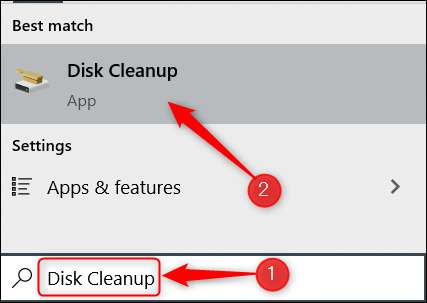
Curățarea discului pentru ferestrele Windows (C :) se va deschide. Bifați caseta de lângă fiecare tip de fișiere temporare pe care doriți să le ștergeți și apoi faceți clic pe "OK".
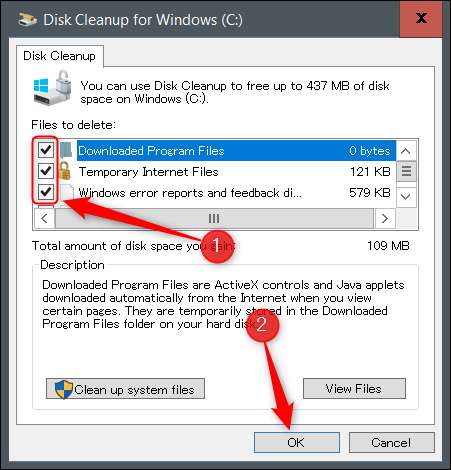
Un mesaj pop-up vă va cere să confirmați că doriți să ștergeți fișierele selectate. Faceți clic pe "Ștergeți fișierele".
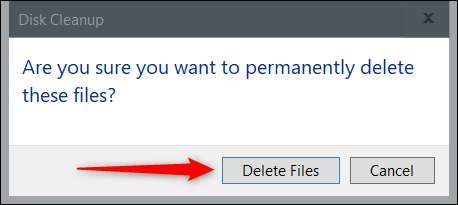
Sistemul va începe ștergerea fișierelor temporale selectate.
Ștergeți fișierele Temp din aplicația de setări
De asemenea, puteți șterge fișierele temp de pe aplicația de setări. În primul rând, deschideți setările făcând clic pe pictograma Windows din colțul din stânga jos al desktop-ului pentru a deschide meniul Start, apoi făcând clic pe pictograma angrenajului. Alternativ, apăsați Windows + I.
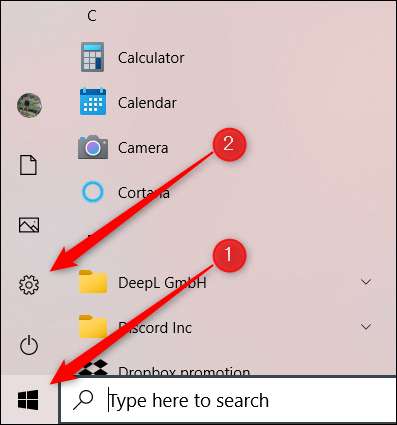
Fereastra de setări se va deschide. Aici, faceți clic pe opțiunea "Sistem".
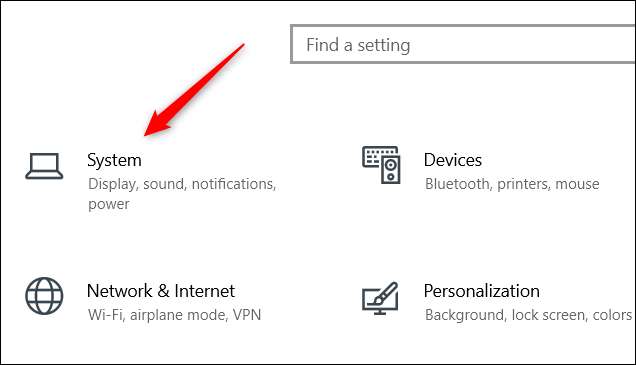
Apoi, faceți clic pe "Depozitare" în panoul din stânga.
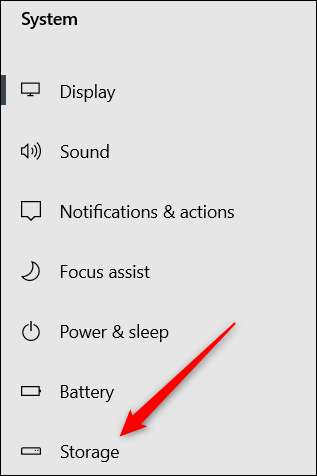
În ecranul următor, faceți clic pe "Fișiere temporare" din grupul Windows (C :).
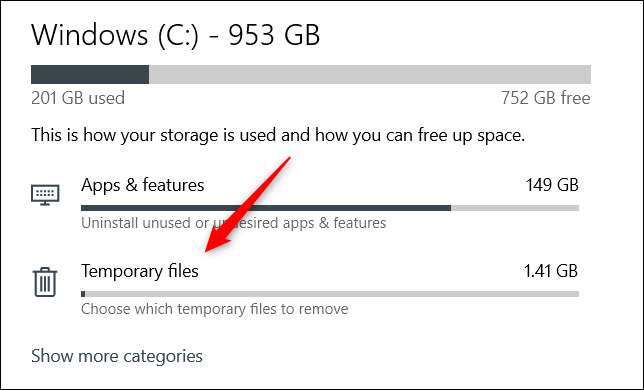
O listă cu privire la ceea ce va apărea sistemul temporar. Bifați caseta de lângă fișierele pe care doriți să le ștergeți și apoi faceți clic pe "Eliminați fișiere".

Windows 10 va începe acum ștergerea fișierelor temporale.
Ștergeți manual fișierele temp
Dacă vă place să faceți lucrurile pe modul vechi, puteți, de asemenea, să ștergeți fișierele temporale în File Explorer. Dar, în loc să se săpare prin mai multe straturi de dosare care încearcă să localizeze folderul Temp, puteți utiliza o comandă rapidă. În primul rând, apăsați Windows + R pentru a deschide aplicația Run. Odată deschis, tastați
% TEMP%
În caseta de text și apoi faceți clic pe "OK" sau apăsați ENTER.
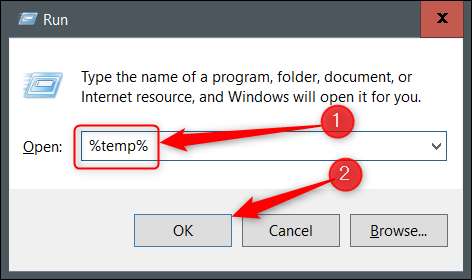
Dosarul Temp se va deschide în File Explorer. Selectați fișierele pe care doriți să le ștergeți. Puteți selecta rapid toate fișierele apăsând Ctrl + A. Fișierele selectate sunt evidențiate în albastru.
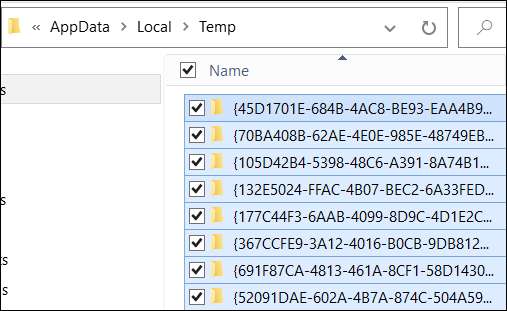
Apoi, faceți clic dreapta pe oricare dintre fișierele selectate. În meniul contextual care apare, faceți clic pe "Ștergere".
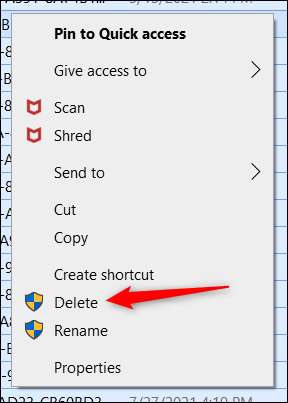
Windows va începe ștergerea fișierelor temporale selectate.
După cum am menționat, ștergerea fișierelor Tex este o modalitate bună de a-și recâștiga spațiul de stocare, dar este posibil, de asemenea, că ștergerea fișierelor Temp poate ajuta la îmbunătățirea PC-ului dacă rulează un pic cam lent. Dacă acesta este scopul dvs. și ștergerea fișierelor Temp nu au ajutat, încercați Ștergerea cache-ului PC-ului .
LEGATE DE: Cum să ștergeți memoria cache a PC-ului în Windows 10







